Як перевірити роботу сайту через hosts?

При перенесенні сайту і інших роботах іноді потрібно перевірити роботу ресурсу ще до поновлення DNS серверів. Це можна зробити за допомогою системного файлу hosts.
Що таке Hosts?
Hosts — системний текстовий файл операційної системи. У ньому містяться дані доменних імен, адреси вузлів, використовуваних для трансляції. Вміст комп'ютера повністю контролює адміністратор, на відміну від налаштувань DNS.
Де шукати файл hosts на комп'ютері?
Розташування файлу відрізняється, в залежності від операційної системи і її версії. Нижче наведемо адреси файлу в найпоширеніших і нових версіях ОС:
Windows 7:% systemroot% \ system32 \ drivers \ etc \
Windows 10: WINDOWS \ system32 \ drivers \ etc \ hosts
Unix / Linux: / etc / hosts
MacOSX: / etc / hosts
Знайшовши файл, відкрийте його в текстовому редакторі. Підійде Блокнот, Notepad ++ і аналогічні.
В кінці файлу допишіть айпі сервера, з якого хочемо протестувати сайт і власне адреса сайту у вигляді www.website.com або website.com.
Де знайти IP адресу?
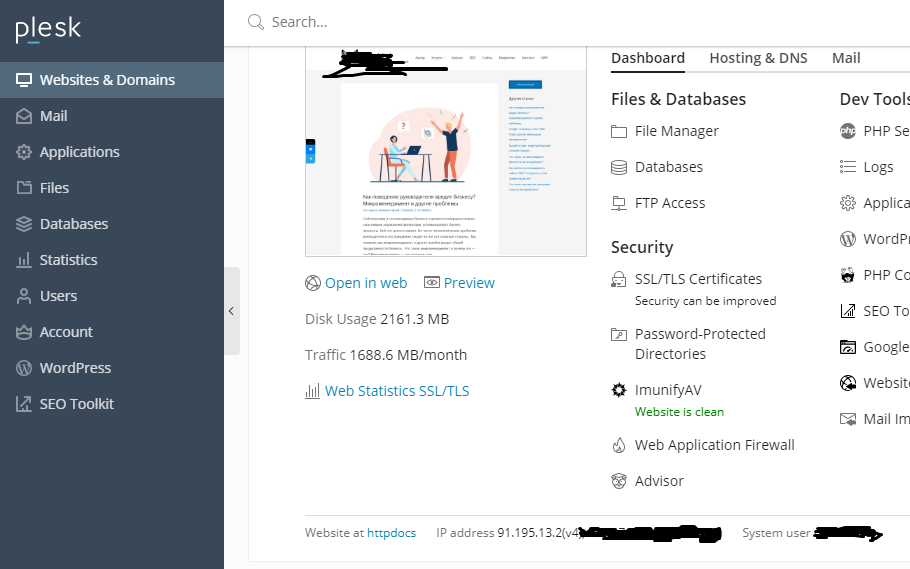
В Plesk panel ця інформація відображається в нижній частині екрана в розділі Websites and Domains.
Як перевірити роботу сайту через хости: покрокова інструкція
Для внесення змін до файл hosts в операційній системі Windows 10 необхідно виконати наступні кроки:
1) Запустити текстовий редактор Блокнот від імені Адміністратора:
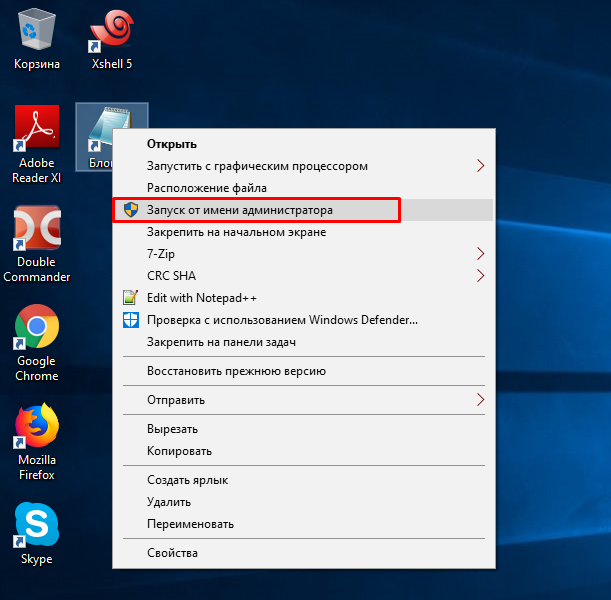
2) Натиснути на меню Файл -> Відкрити.
У рядку адреса ввести: C: \ Windows \ System32 \ drivers \ etc \ hosts
Відкриється файл виду
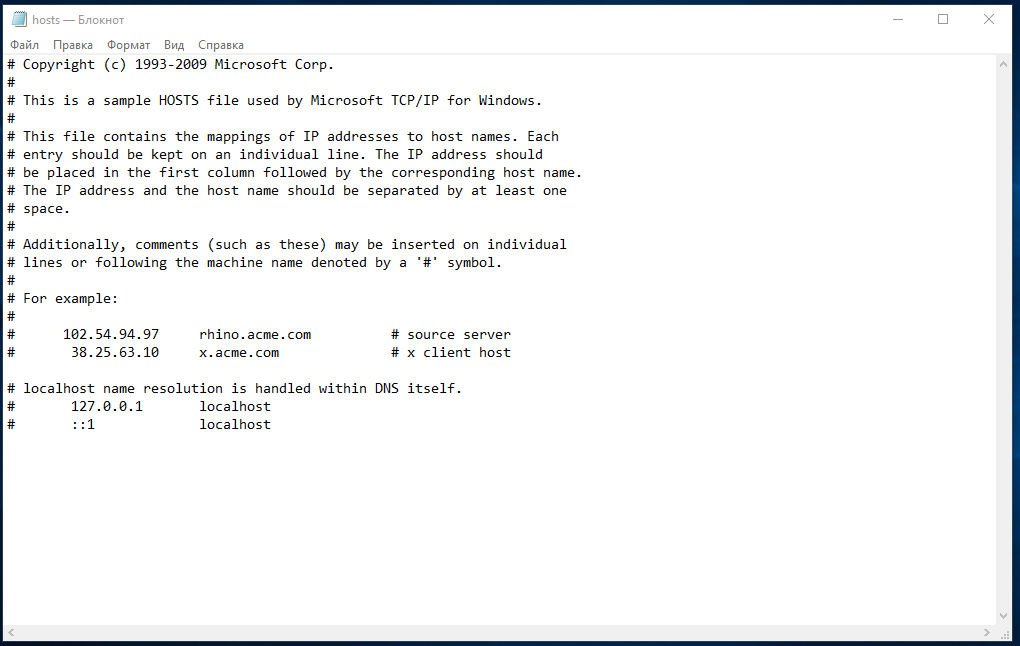
3) Існуючі рядки можна не видаляти, а додати необхідні наприклад для існуючого у нас хостингу на Plesk:
91.195.13.2 mydomain.foo www.mydomain.foo
4) Поле цього необхідно натиснути меню Файл -> Зберегти.
Щоб переконатися в тому, що налаштування виконано правильно і сайт буде відкриватися саме з необхідного нам сервера, необхідно "пропінгувати" домен.
Зробити це можна за допомогою командного рядка Windows. Для запуску командного рядка необхідно:
Натиснути комбінацію клавіш Windows + R на клавіатурі Вашого комп'ютера. У вікні прописати cmd і натиснути кнопку "ОК"
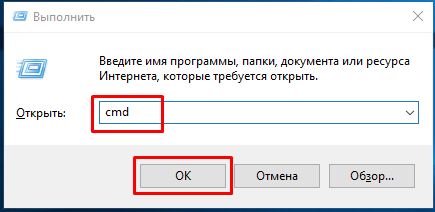
У вікні набрати:
ping mydomain.foo
І ви побачите як пінг ваш сайт по IP адресою, яку ви вказали в файлі.
Тепер сайт можна відкрити в браузері і працювати з ним як ніби він уже знаходиться на новому IP адресі. Звичайно, варто пам'ятати, що це зміна тільки локальне, і ніхто більше не зможе його використовувати крім вашого локального комп'ютера.
Після перевірки роботи сайту настройки з файлу hosts рекомендується видалити.
Змінивши текст в файлі, тимчасово його зберігаємо. Тепер, сайт буде відкриватися з зазначеного IP. Якщо сайт відображається, перенесення виконаний правильно і потрібно тільки дочекатися поновлення DNS серверів.


